当家里宽带没有 IPv4 公网 IP,但是有 IPv6 公网 IP 时,使用 DDNS-GO 动态解析域名进行外网访问容器和外网直连极空间教程如下:
备注 1:先在阿里云注册一个域名,我注册的是 6 元一年,域名第一年价格一般都比较低,还有像 top 等后缀的一些域名注册首年和续费价格都比较低,按自己需求选择注册,注册方法这里就不说了,网上随便查一下有很多教程。
备注 2:IPv6 直连访问需要设备双方都支持 IPv6 才可以正常访问,如外网 PC 端或移动端访问极空间时,那么外网的 PC 端和移动端都必须支持 IPv6 并正常获取到 IPv6 地址才可以进行正常访问
一. 确认极空间是否正常获取到 IPv6 地址并处于正常连通状态 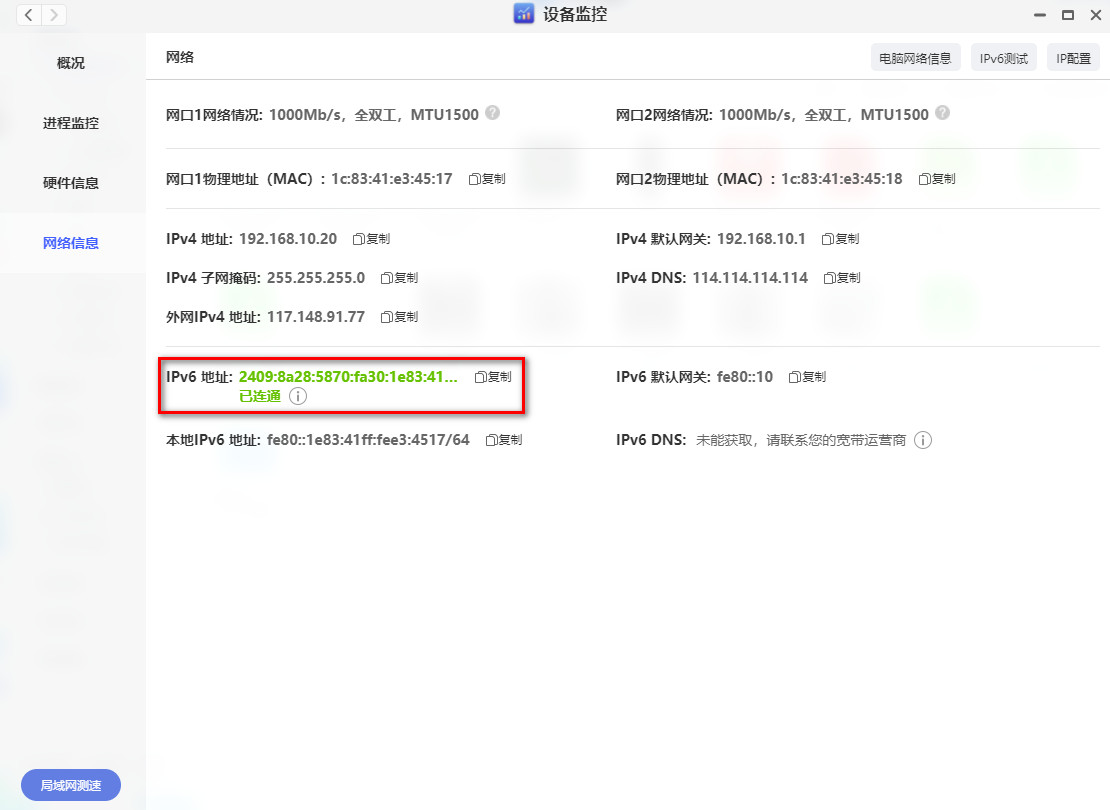
注:若 IPv6 不通,将光猫改为桥接模式,让路由器进行拨号,并将路由器的防火墙级别设置为最低或关闭防火墙
⬇光猫路由模式改为桥接模式⬇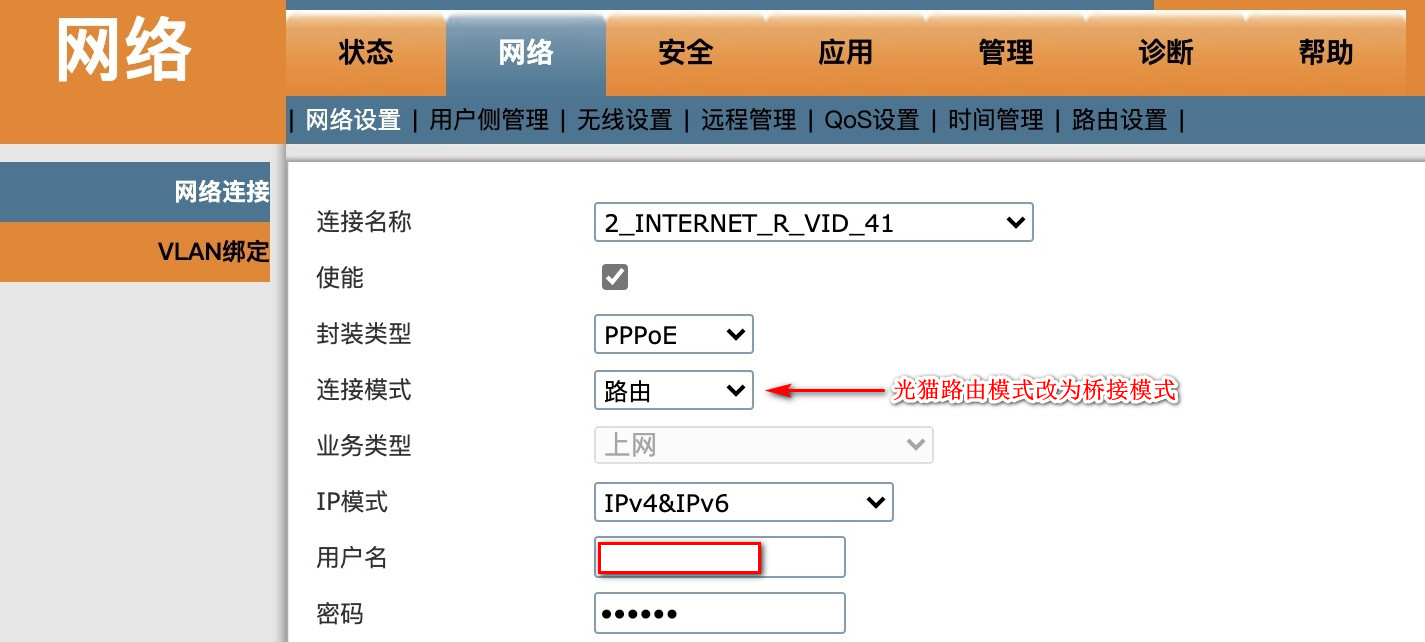
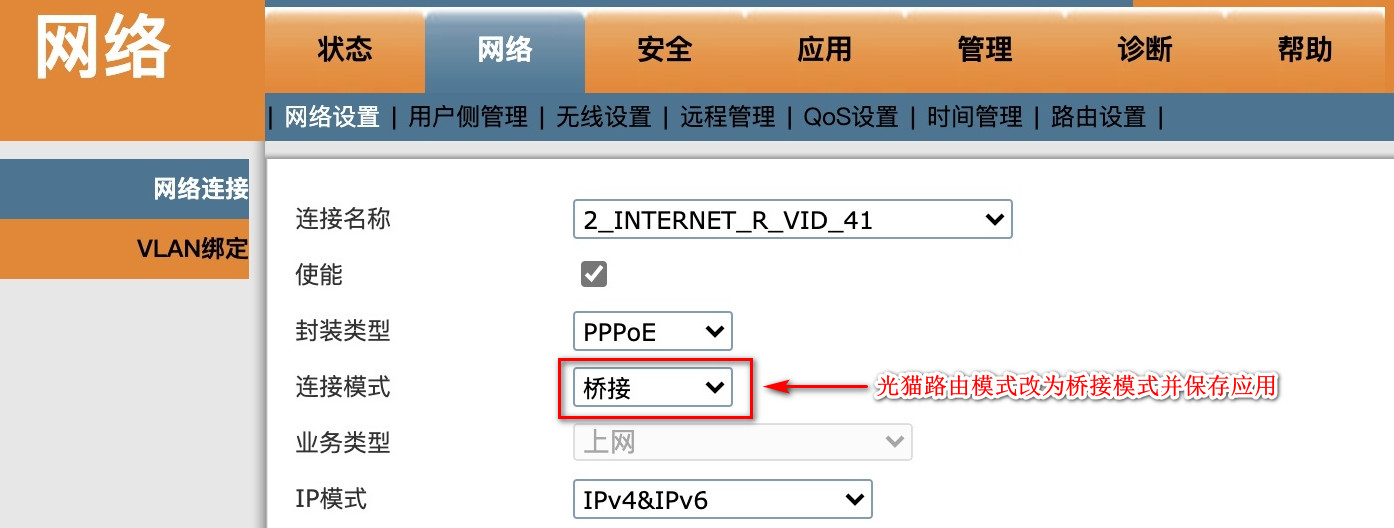
⬆不同光猫的设置过程不同,请自行查阅自己光猫的设置方法⬆
⬇光猫改桥接模式后,让路由器进行拨号,并将路由器的防火墙级别设置为最低或关闭防火墙⬇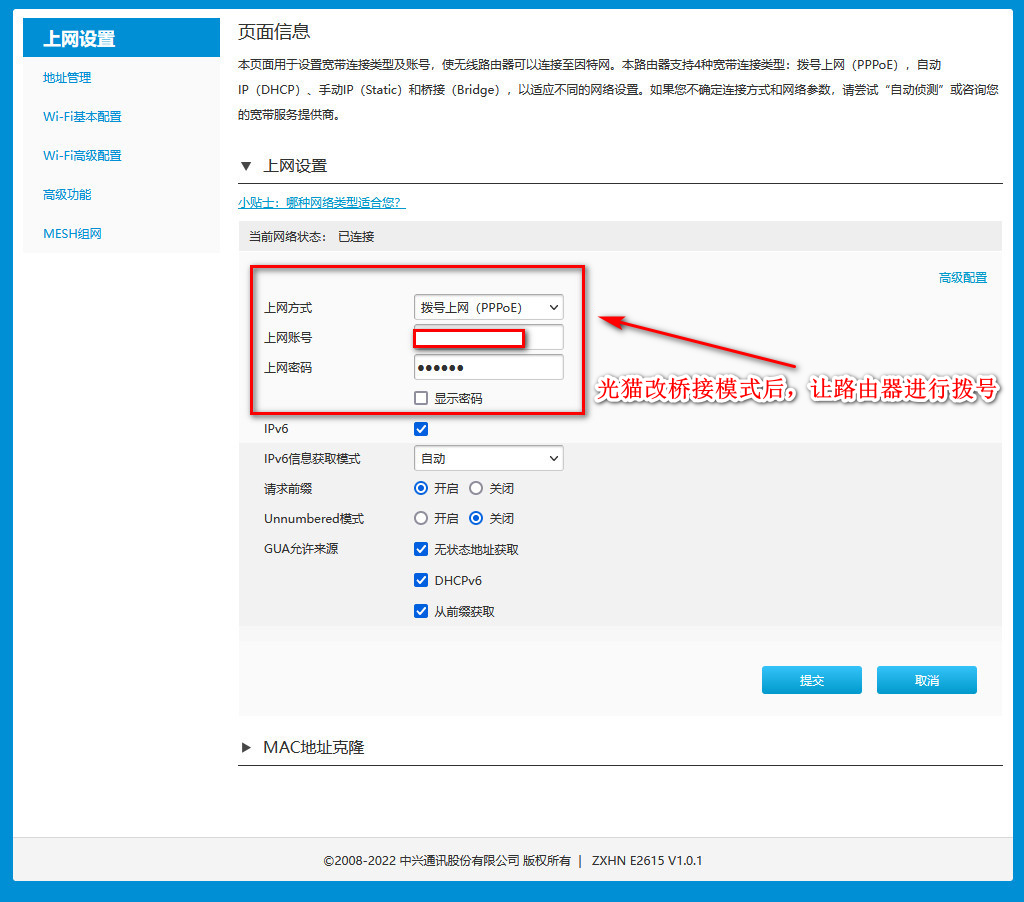
⬇将路由器的防火墙级别设置为最低或关闭防火墙⬇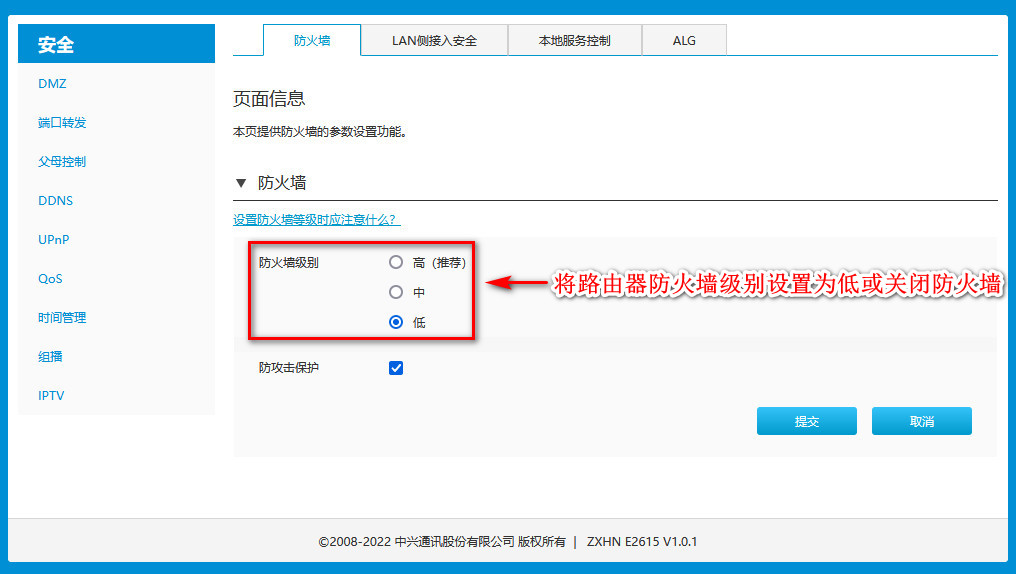
二. 打开 docker 仓库搜索 jeessy/ddns-go 镜像并下载 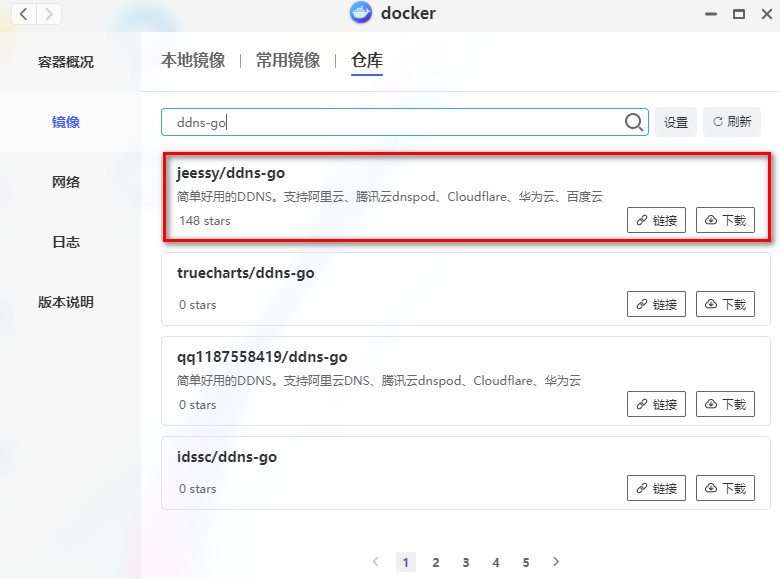
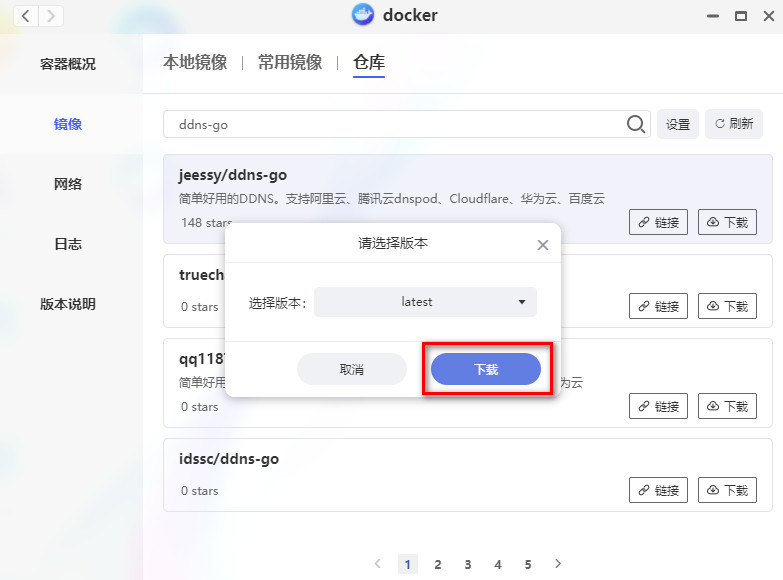
三. 创建容器
1. 文件夹路径和装载路径配置,按下图设置 (文件 / 文件夹路径也可以按照自己习惯设置)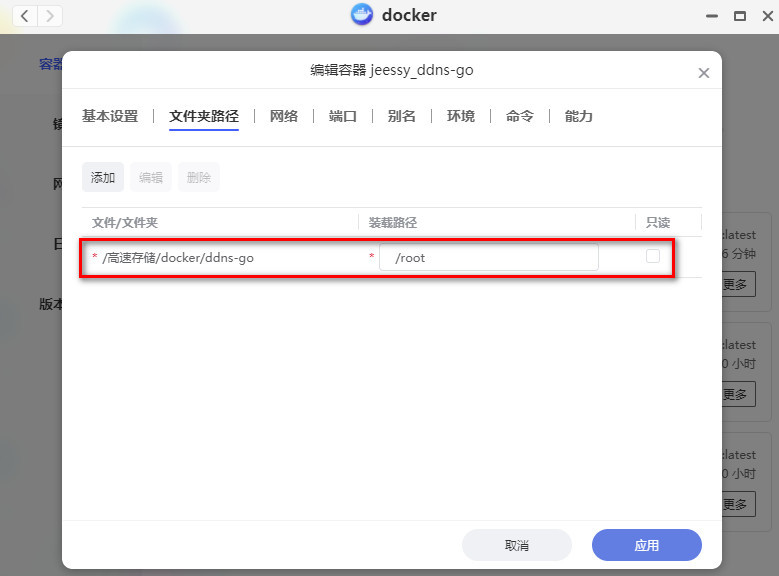
2. 网络配置,更换网络为 host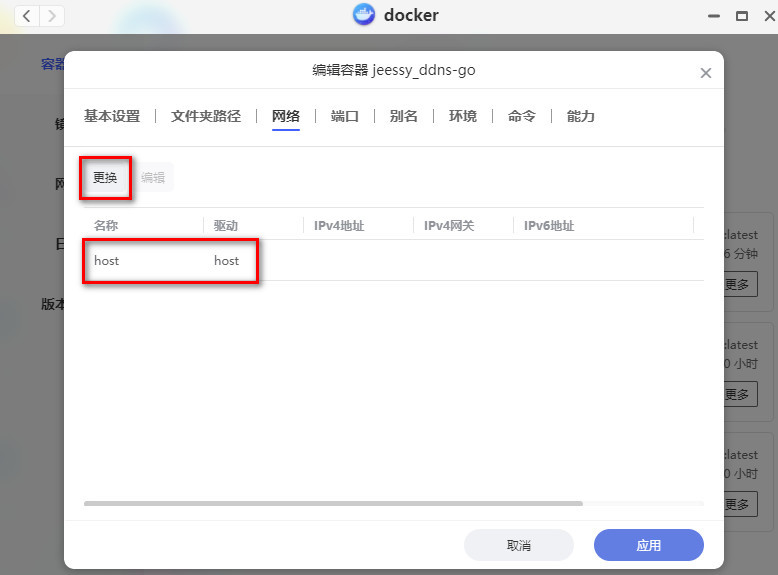
3. 点击应用创建容器
四. 打开浏览器输入 DDNS-GO 的配置地址
DDNS-GO 的访问地址为极空间内网 IP 加 9876 端口号
我的极空间内网地址为 192.168.10.20,DDNS-GO 的访问地址则为 192.168.10.20:9876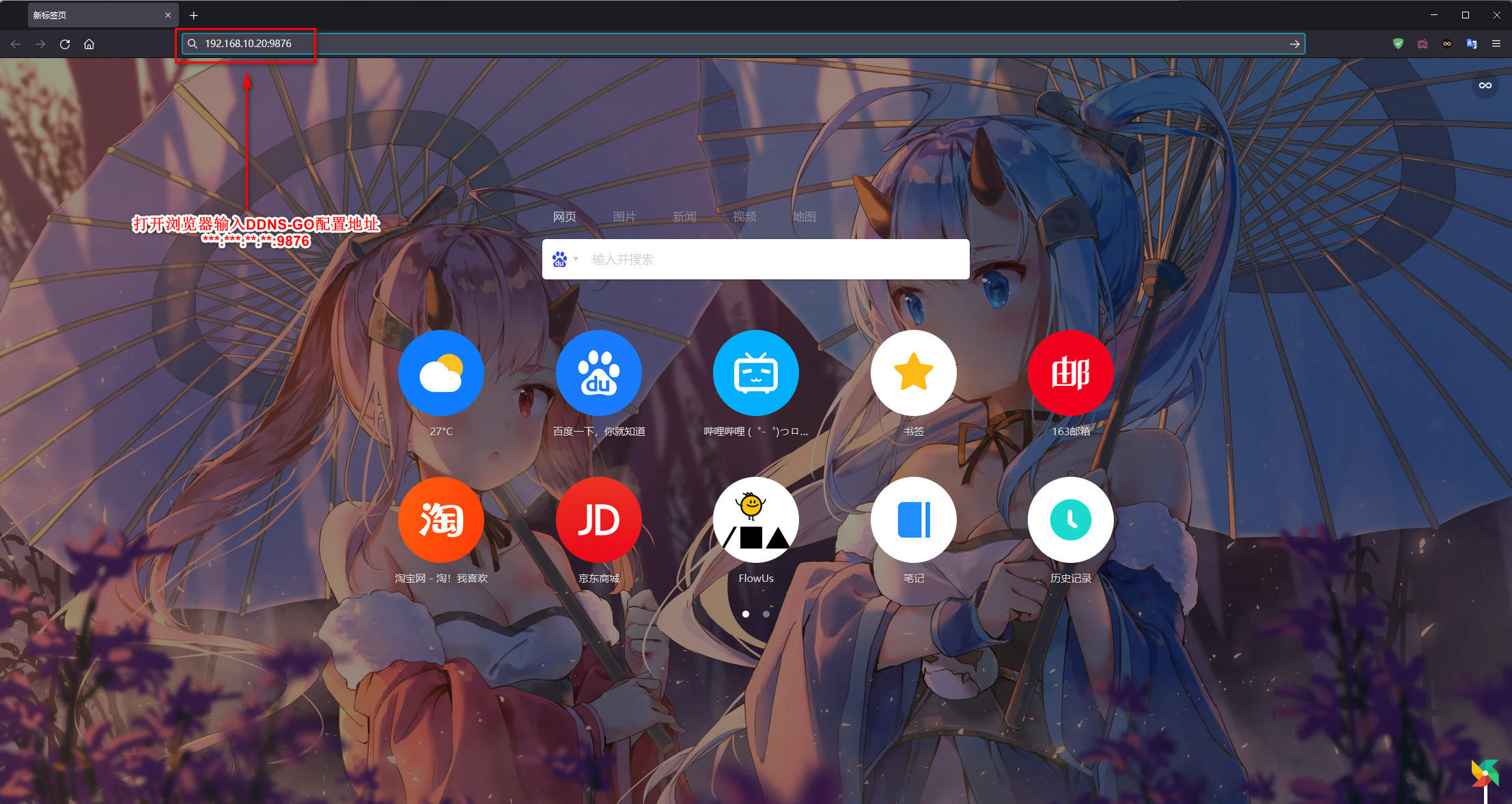
五. 获取阿里云 AccessKey
1. 进入配置界面后点击 DNS 服务商配置一栏里的“创建 AccessKey”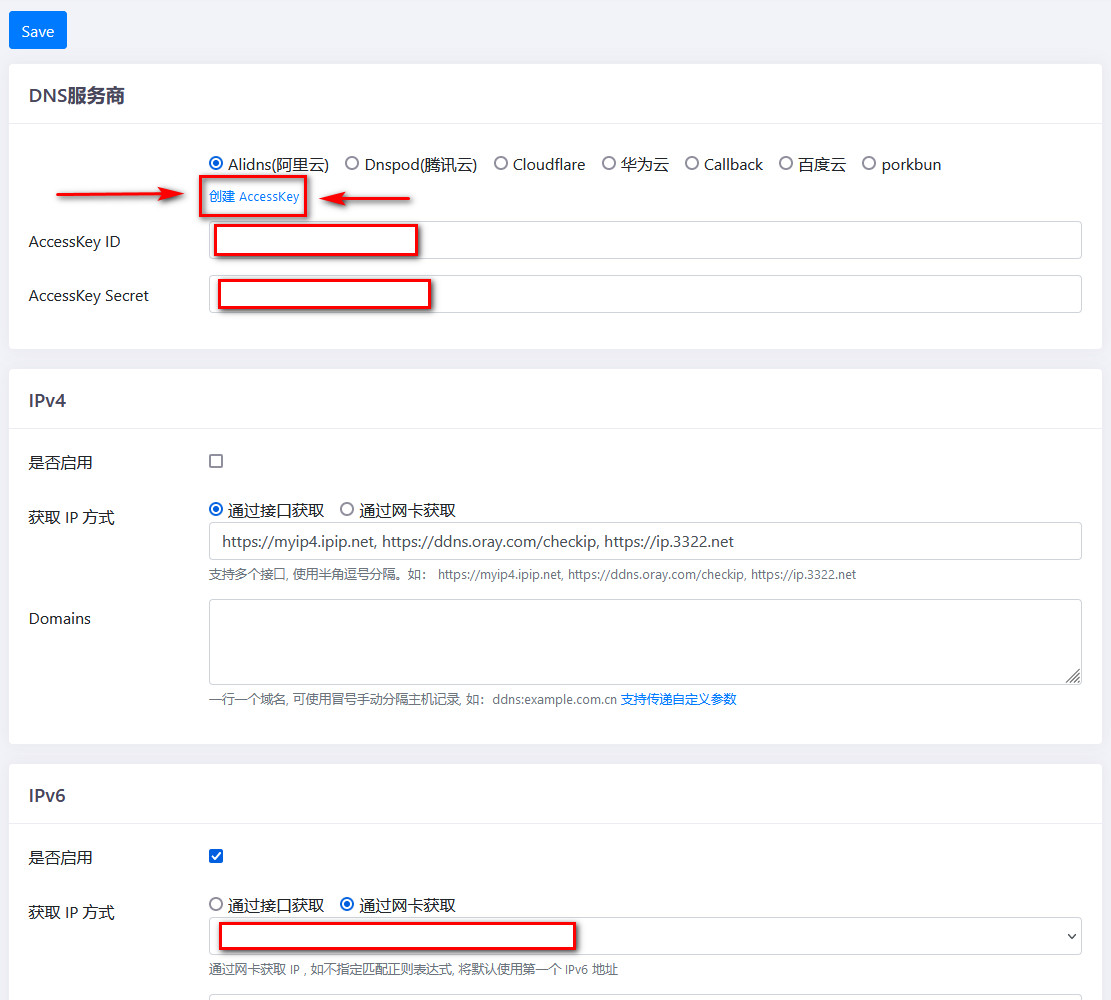
2. 进入阿里云访问控制管理界面,按图操作 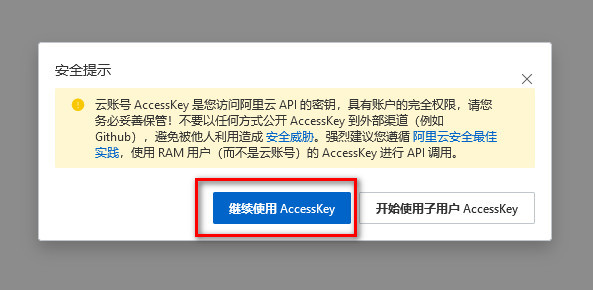
3. 根据页面操作提示获取到 AccessKey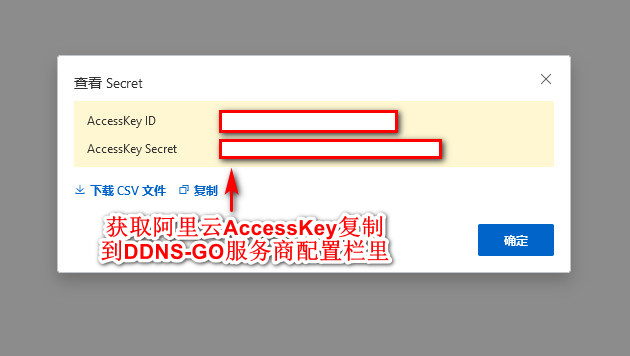
六. 配置 DDNS-GO
1. 将获取到的 AccessKey 填入 DDNS-GO 的服务商配置栏,如图 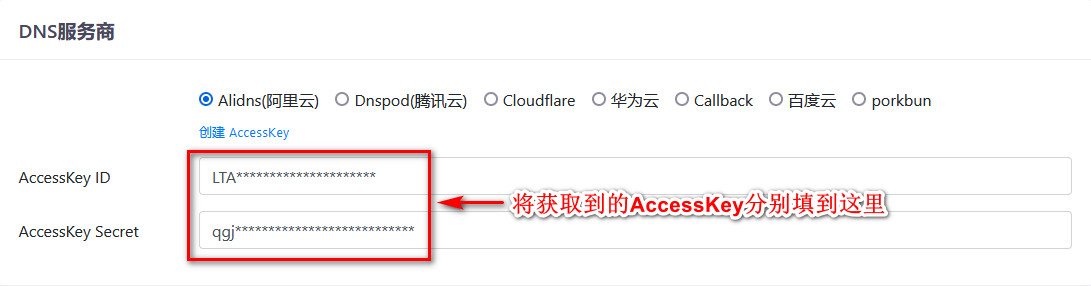
2. 选择启用 IPv6 → 选择通过网卡获取 → 填入需要解析的域名
备注:有公网 IPv4 就选择启用 IPv4,方法是一样的 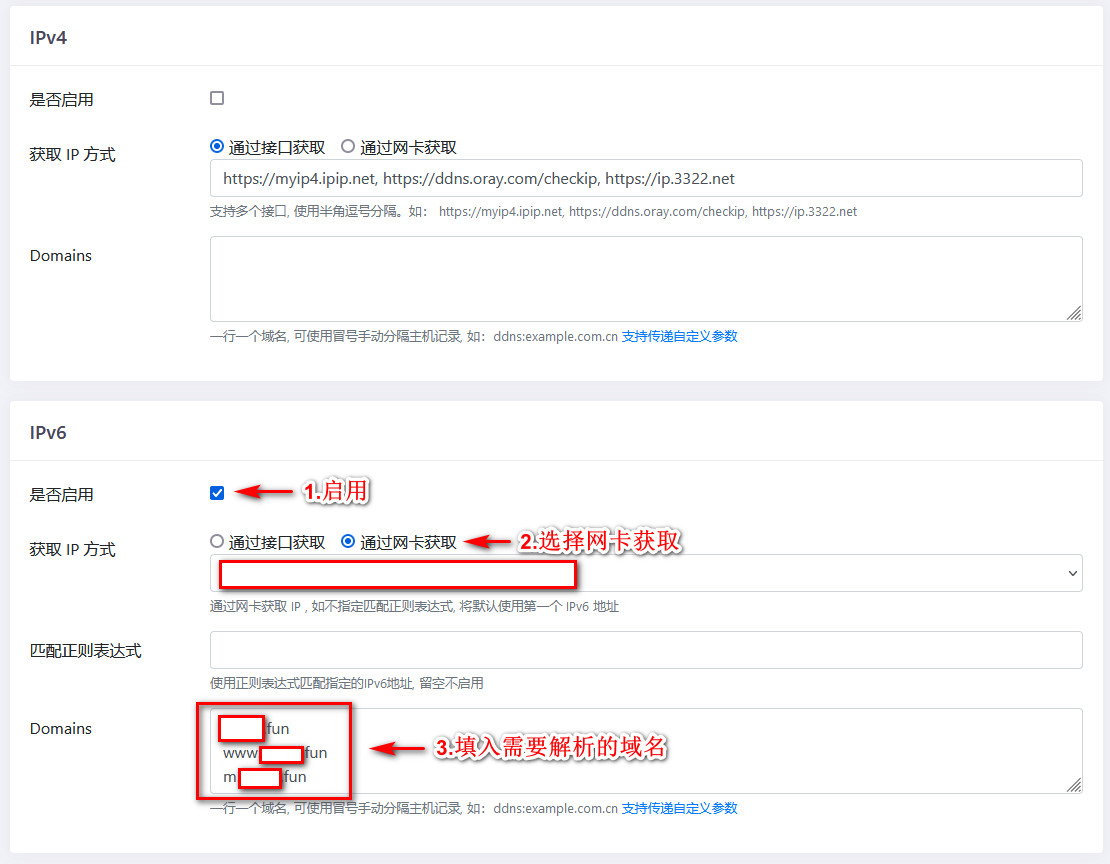
3. 点击 Save 保存 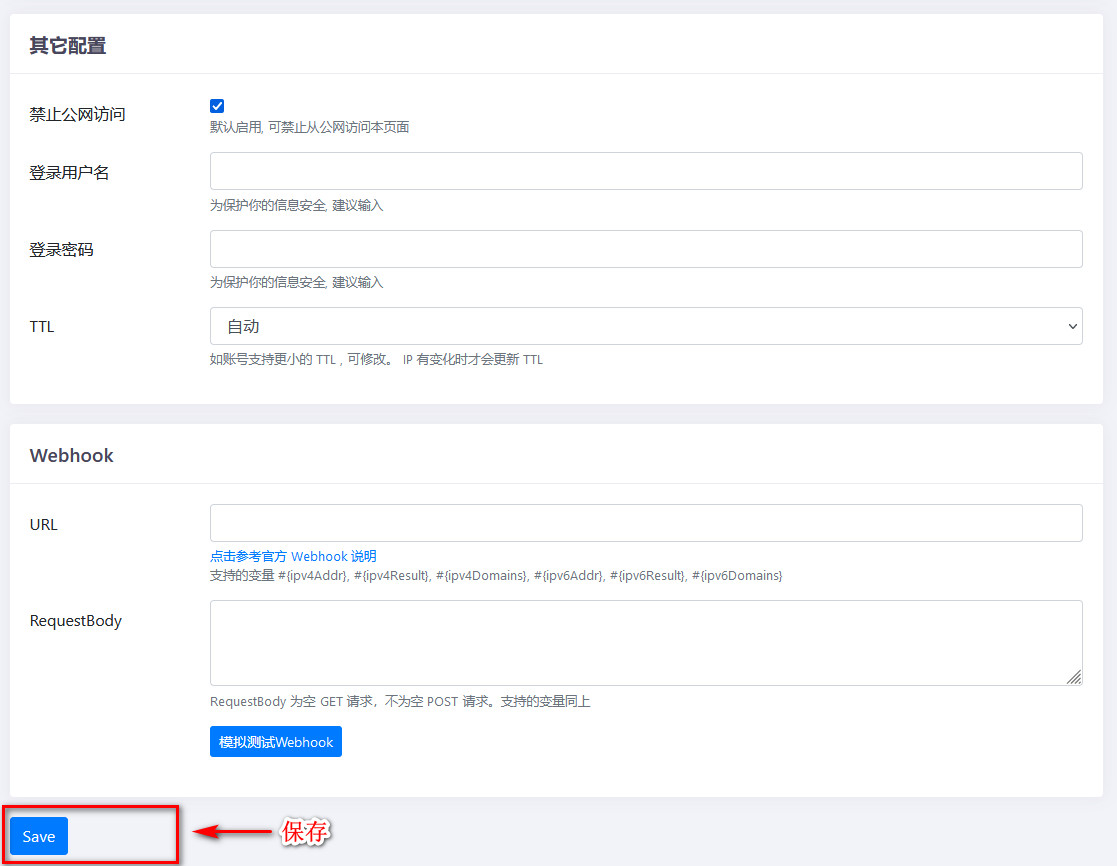
4. 保存后,页面后边的日志就会刷新,解析成功或失败都会有显示 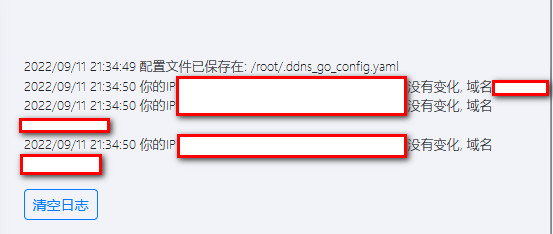
5. 登入阿里云查看确认域名是否解析成功 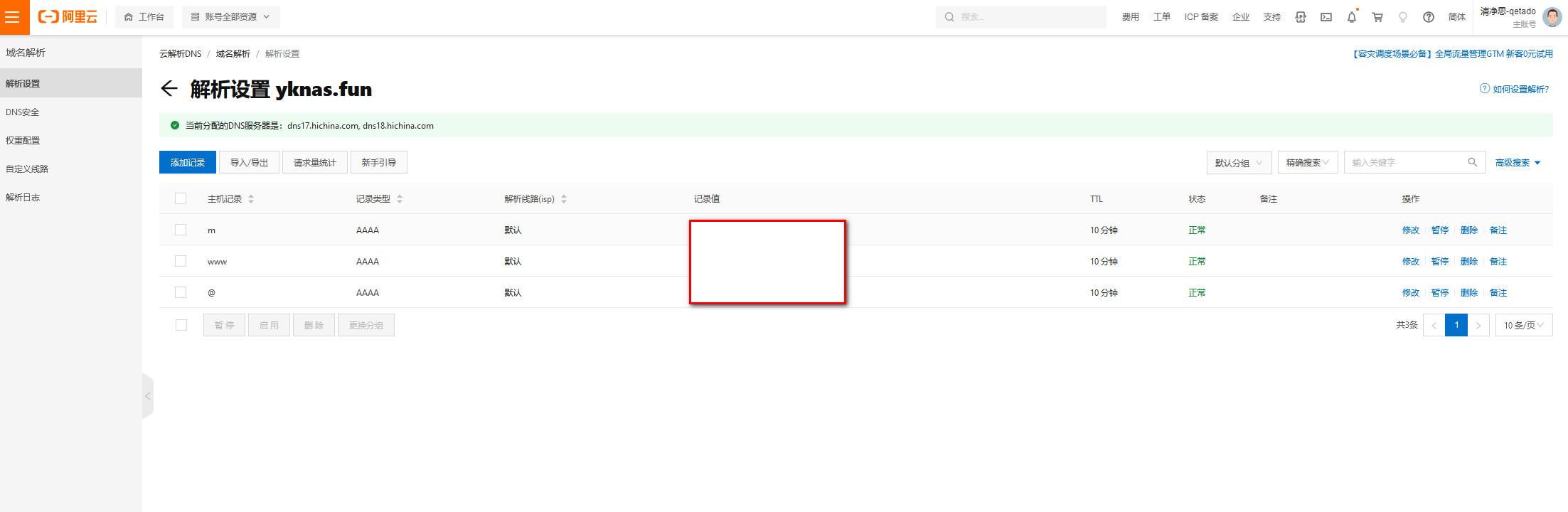
七. 通过外网 PC 端和移动端访问容器
1. 这里以 qBittorrent 为例,通过域名加 qBittorrent 的访问端口 8888 在外网法访问 qBittorrent
在 PC 端外网浏览器输入 www.xxxxx.com:8888,成功从外网访问到了 qBittorrent
www.xxxxx.com 为刚才已解析的域名加 qBittorrent 的访问端口号 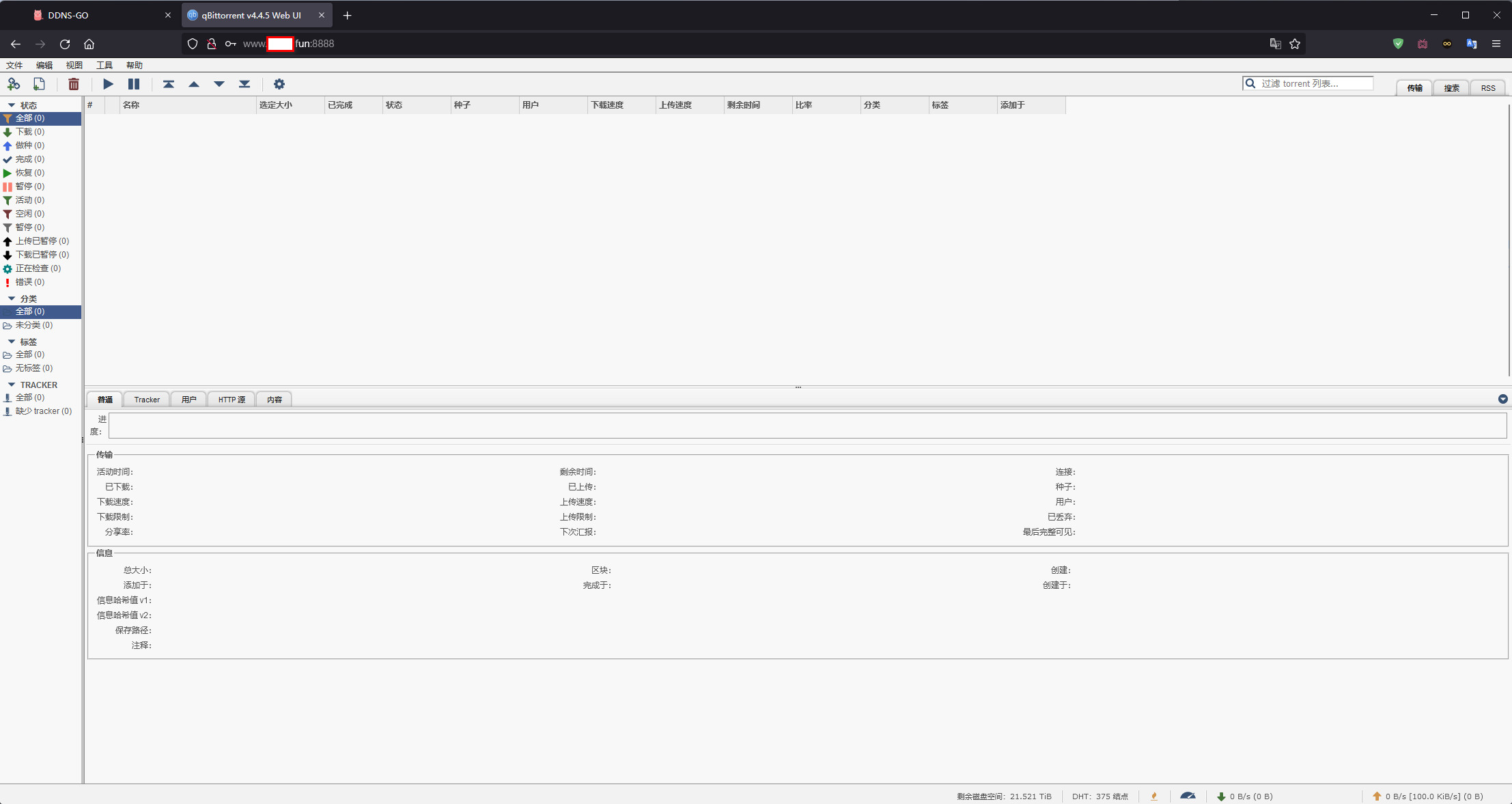
2. 外网移动端访问极空间容器,还是以 qBittorrent 为例
访问前先确认手机或平板是否获取到 IPv6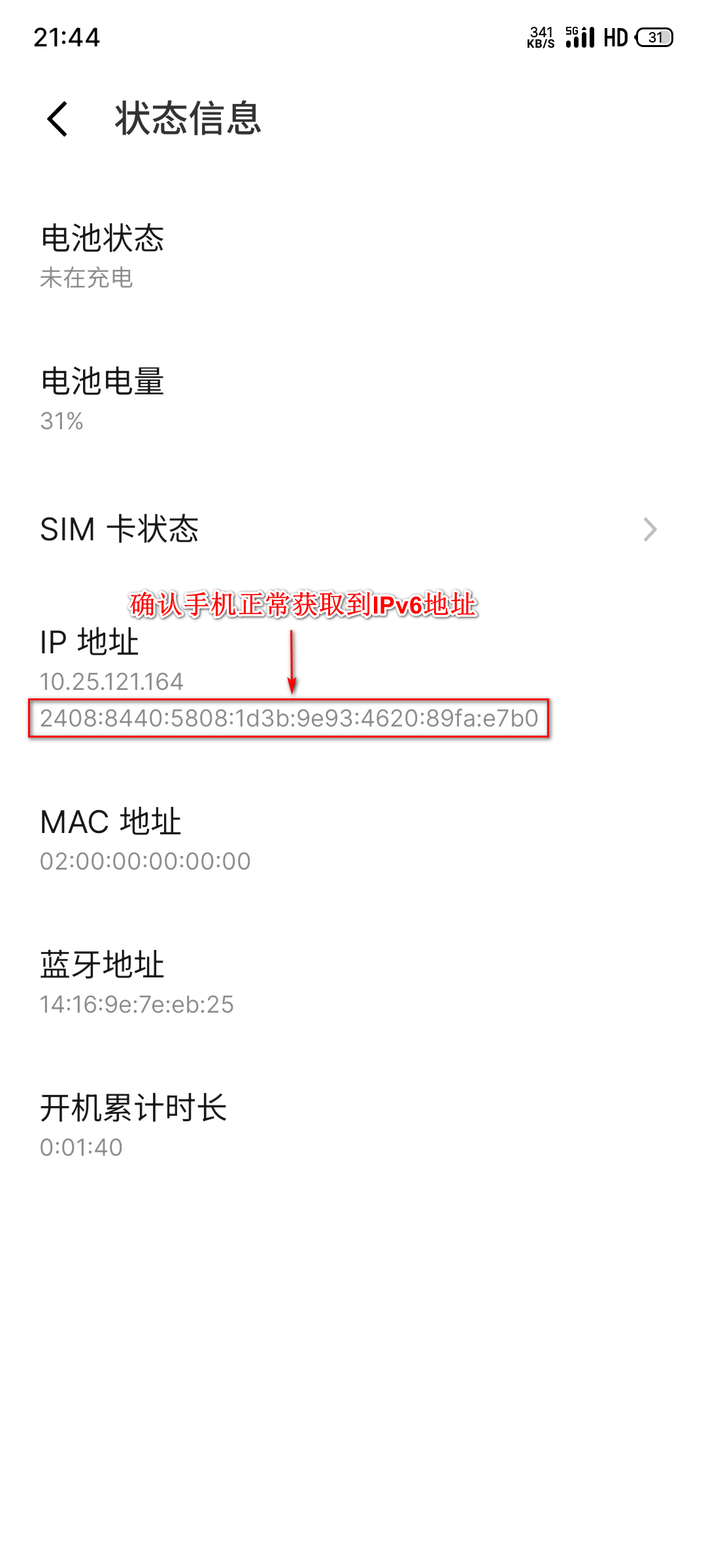
确认移动端获取到 IPv6 后就可以正常访问了,在手机浏览器中输入 www.xxxxx.com:8888,成功从外网访问到了 qBittorrent
www.xxxxx.com 为刚才已解析的域名加 qBittorrent 的访问端口号 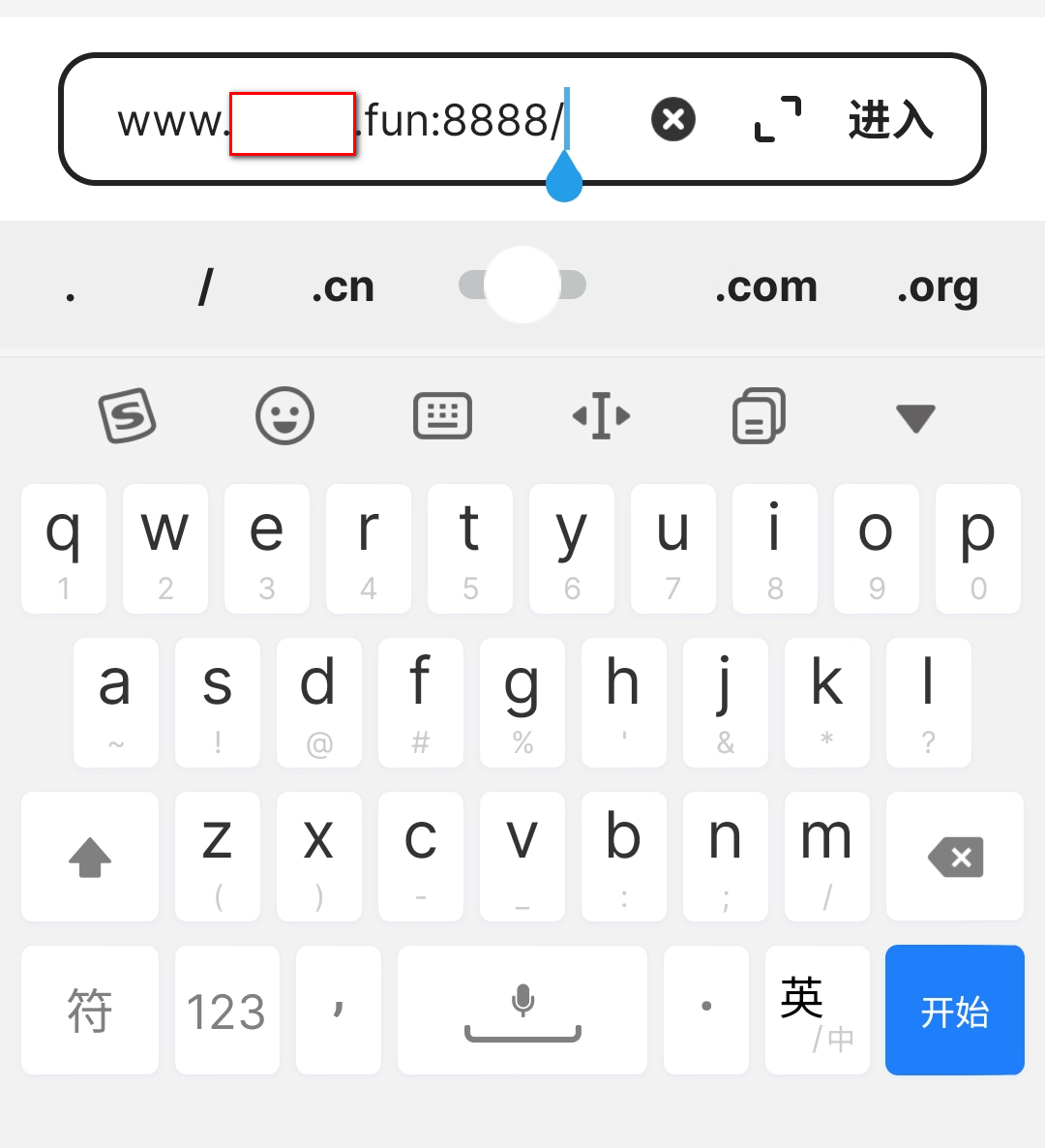
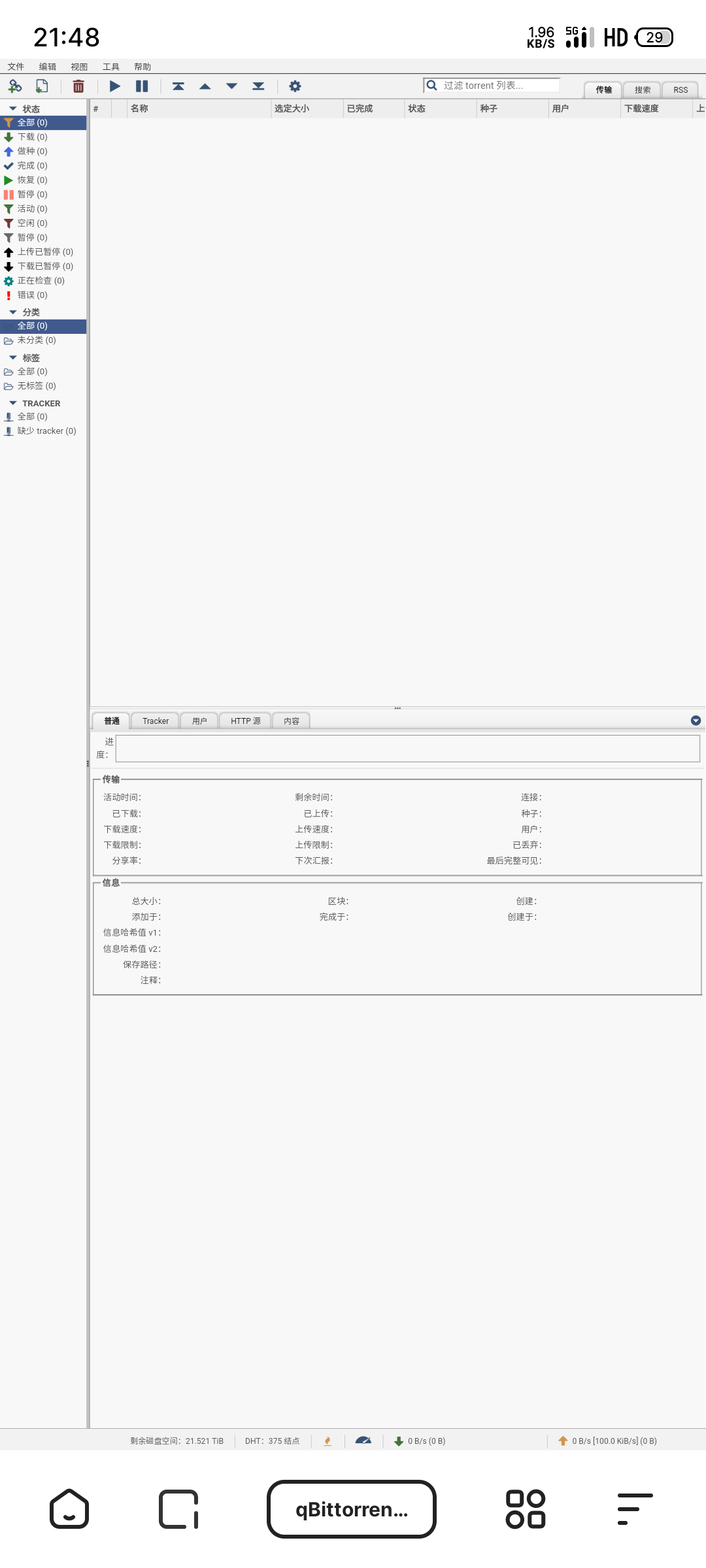
八. 通过外网直连访问极空间
1. 通过外网网页直连访问极空间
在外网浏览器输入:www.xxxxx.com:5055,成功从外网网页访问到了极空间
www.xxxxx.com 为刚才已解析的域名加极空间的直连端口号 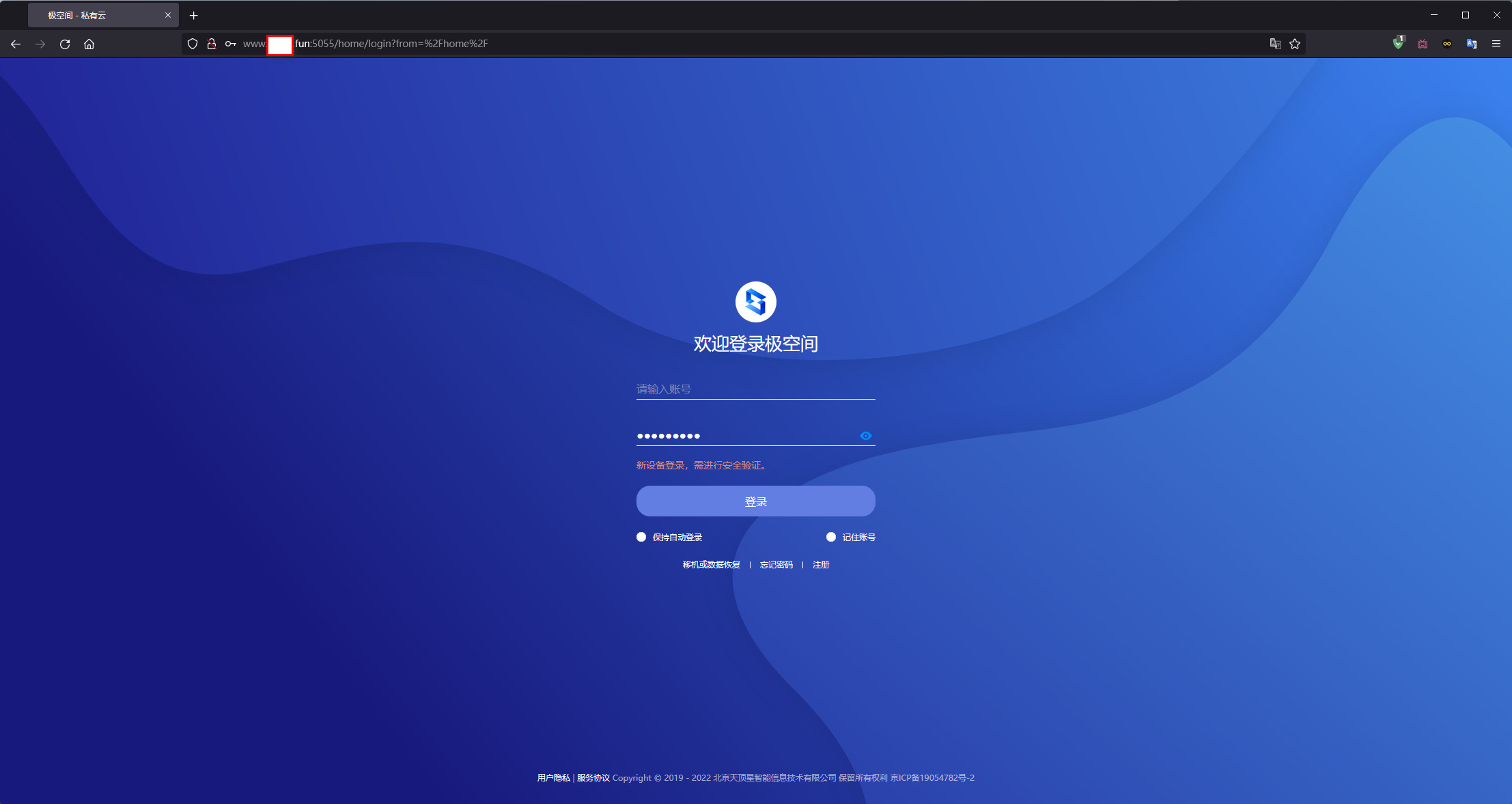
2. 通过外网 PC 端极空间软件进行直连登录访问,如图 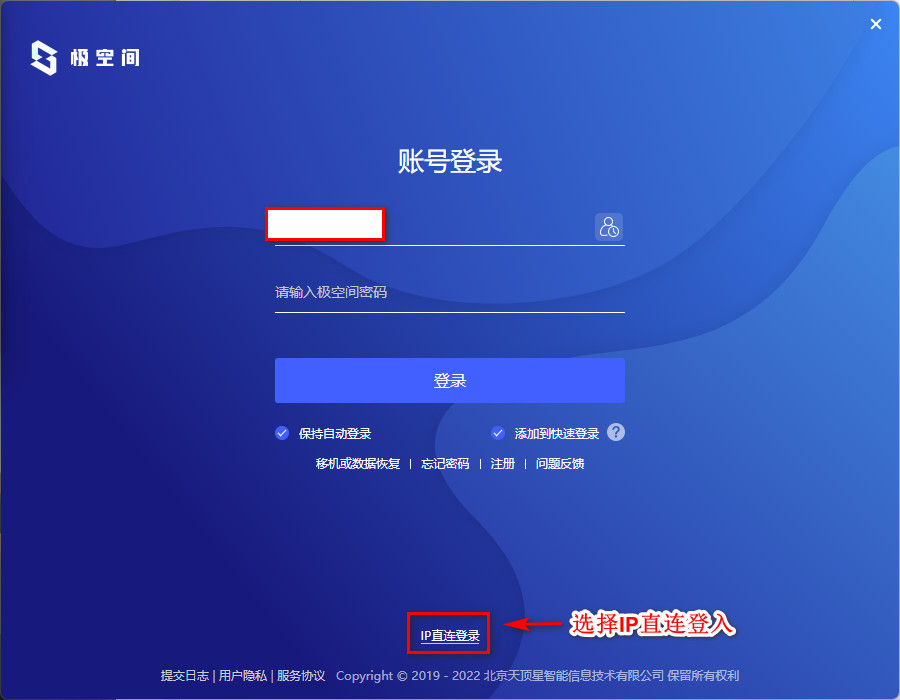
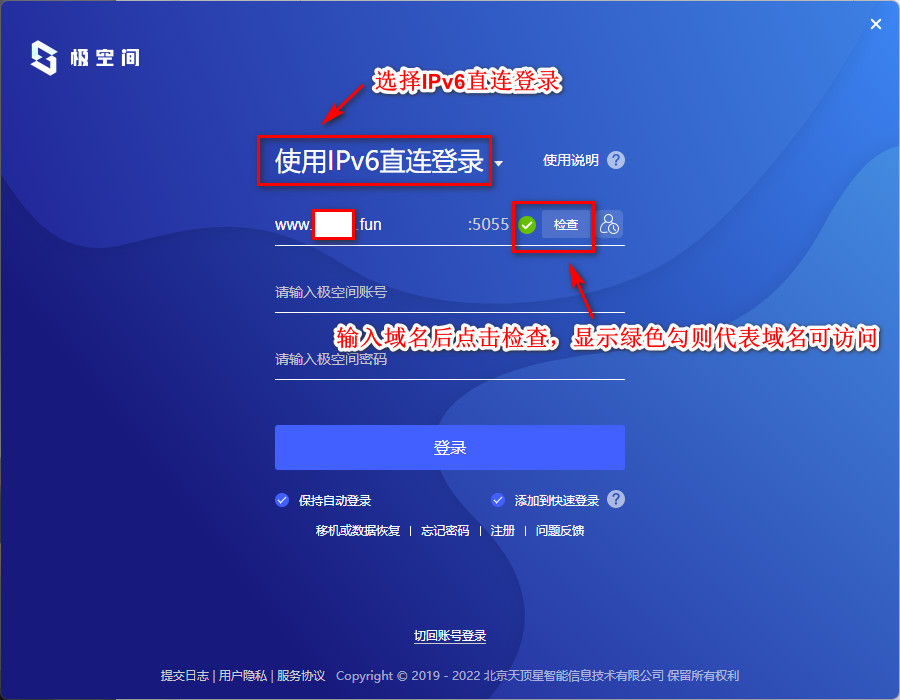
3. 外网移动端极空间 APP 进行 IP 直连登录
访问前先确认手机或平板是否获取到 IPv6
确认移动端获取到 IPv6 后就可以正常访问了,打开极空间 APP 进行 IPv6 登录操作,如图 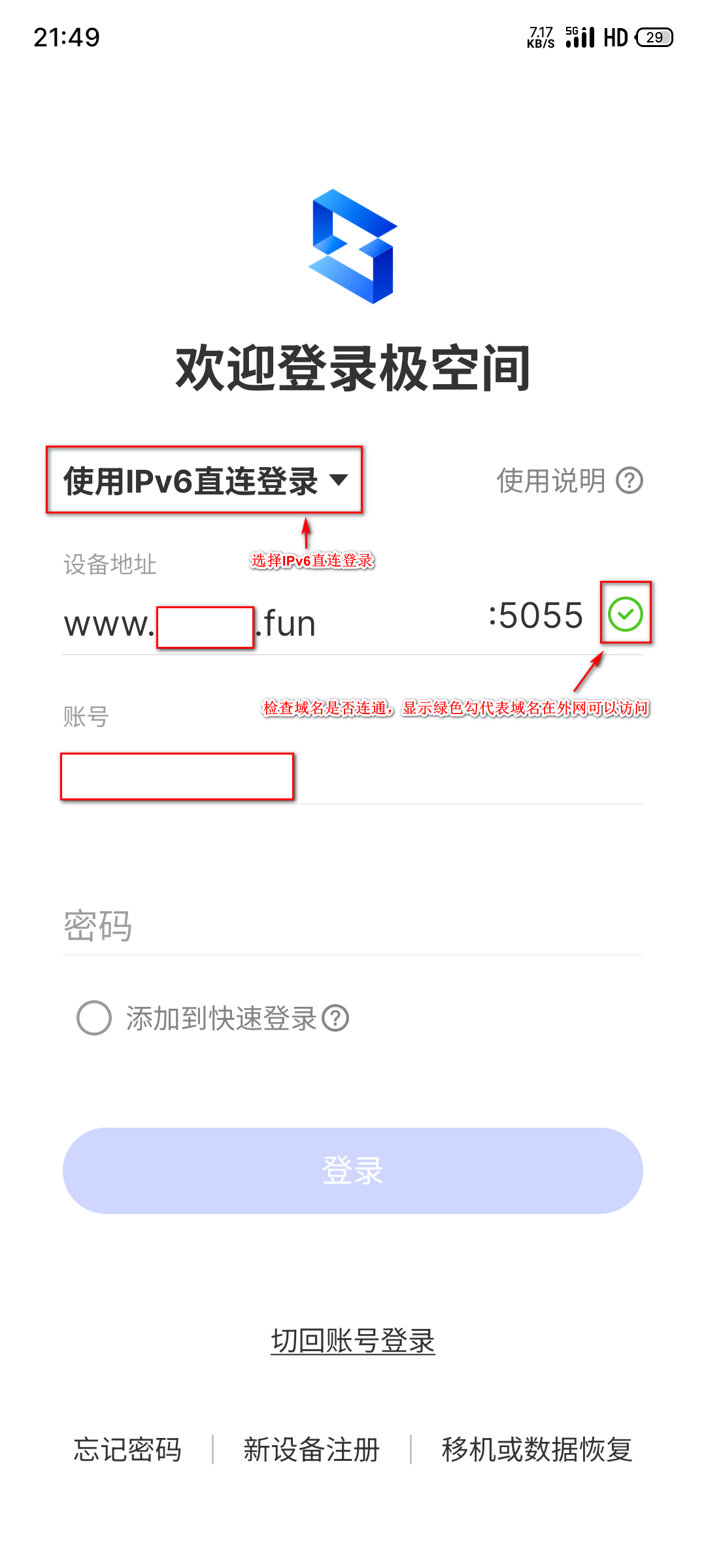
备注:
公网 IPv4 外网访问需要在路由器里进行端口转发
公网 IPv6 外网访问,因为部分路由器不能进行具体的防火墙规则配置,要想外网访问就需要关闭防火墙,关闭防火墙后就存在风险
使用公网 IPv6 关闭防火墙有将内网设备暴露在公网上的风险需知晓,或更换可以具体配置防火墙规则的路由器对防火墙规则进行更安全的配置
利用 NPM 反代并实现 https 访问
反代二级域名 +https 访问查看飞雪大神的教程 【教程】NginxProxyManager 部署及应用 (0111 更新反代登录异常问题)
配置好公网访问后,因为没有部署 SSL 证书,所以访问协议为 http,想要更安全的 https 协议访问,请查阅上面飞雪大神的教程进行 SSL 证书的部署





